教程网首页 > 百科教程 > ps教程 》 Photoshop如何调出色彩丰富的数码照片
Photoshop如何调出色彩丰富的数码照片
效果图

原图

1、基本调整
降低了色温3900左右, 解决画面大部分偏黄的问题,然后降低了曝光让画面朝着暗调走。
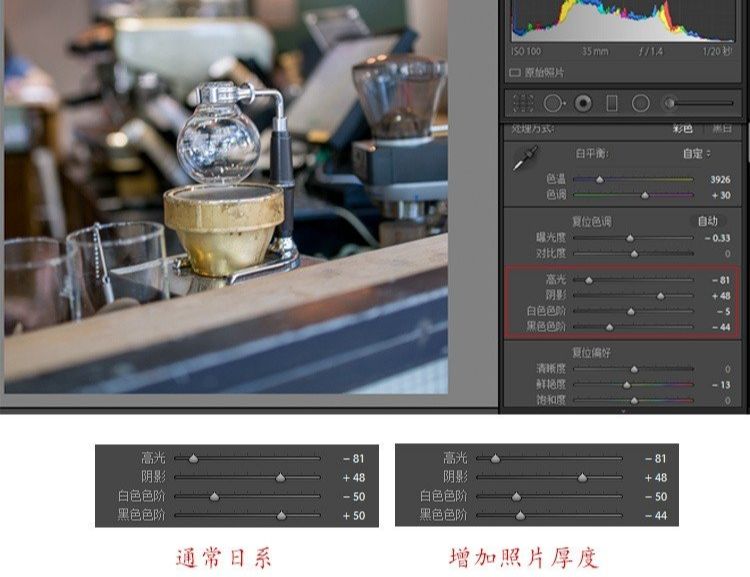
接着就是降高光,提阴影,降白色色阶和黑色色阶。
2、曲线调整
在3个通道里拉了一个s型曲线,增加对比度,解决偏灰的问题让色彩变得浓郁。
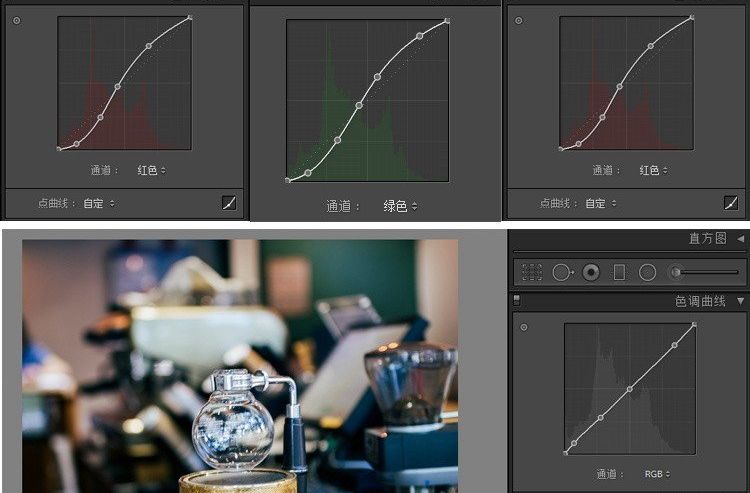
3、颜色调整
主要调整的是漏斗的颜色,往橙色偏一点,同时降低一下饱和度。 用分离色调在暗部区域加了一点暖色在里面,让画面不要那么蓝。
4、添加素材
添加了一张光斑的素材,在ps 里面导入所需要的素材,图片模式改成滤色,这样它就过滤了素材中黑色的部分,只保留光斑,然后根据图片需要进行大小调节。
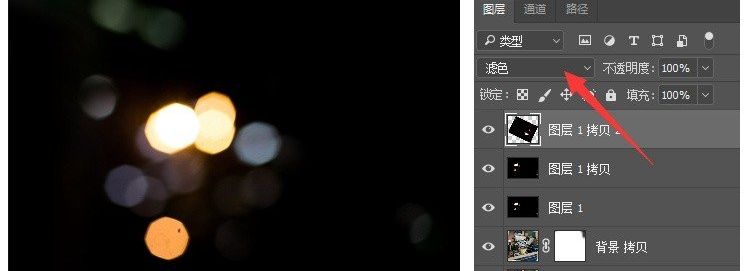

Photoshop如何调出色彩丰富的数码照片相关文章:
无相关信息扫一扫手机观看!

最新更新的教程榜单
- photoshop做立体铁铬字03-08
- ps制作字体雪花效果03-08
- ps需要win10或者更高版本得以运行03-08
- adobe03-08
- ps怎么撤销的三种方法和ps撤销快捷键以及连03-08
- ps神经滤镜放哪里03-08
- Photoshopcs6和cc有什么差别,哪个好用,新手03-08
- ps怎么给文字加纹理03-08
- ps怎么修图基本步骤03-08
- adobephotoshop是什么意思03-08











